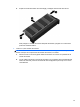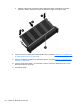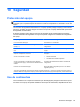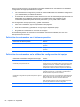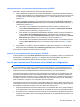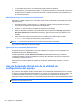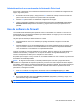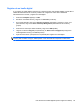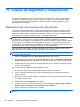HP Notebook PC User's Guide - Linux
Table Of Contents
- Bienvenido
- Reconocimiento del equipo
- Redes
- Uso de un Proveedor de servicios de Internet (ISP)
- Identificación de los iconos del estado de la red y de las conexiones inalámbricas
- Creación de una conexión inalámbrica (sólo en algunos modelos)
- Uso de una WLAN
- Uso de dispositivos inalámbricos Bluetooth (sólo en algunos modelos)
- Conexión a una red cableada
- Teclado y dispositivos señaladores
- Multimedia
- Administración de energía
- Apagado del equipo
- Configuración de opciones de energía
- Uso de alimentación por batería
- Visualización de la carga restante de la batería
- Inserción o extracción de la batería
- Carga de una batería
- Maximización de la duración de la batería
- Administración de los niveles de batería baja
- Identificación de niveles de batería bajos
- Resolución de nivel de batería bajo
- Para solucionar un nivel de batería bajo cuando se dispone de alimentación externa
- Para resolver un nivel de batería bajo cuando una batería cargada esté disponible
- Para resolver un nivel de batería bajo cuando no disponga de una fuente de energía
- Para resolver un nivel de batería bajo cuando su equipo no pueda salir de la hibernación
- Ahorro de la energía de la batería
- Almacenamiento de una batería
- Eliminación de una batería usada
- Sustitución de la batería
- Uso de alimentación de CA externa
- Unidades
- Tarjetas y dispositivos externos
- Módulos de memoria
- Seguridad
- Protección del equipo
- Uso de contraseñas
- Uso de Automatic DriveLock de la utilidad de configuración del equipo
- Uso de software de firewall
- Instalación de un cable de seguridad opcional
- Uso del lector de huellas digitales (sólo en algunos modelos)
- Copias de seguridad y recuperación
- Utilidad de configuración del equipo (BIOS) y Advanced System Diagnostics (Diagnóstico avanzado del ...
- MultiBoot
- Solución de problemas y soporte técnico
- Solución de problemas
- El equipo no puede iniciarse
- La pantalla del equipo está en blanco
- El software no está funcionando correctamente
- El equipo está encendido pero no responde
- El equipo está inusualmente caliente
- Un dispositivo externo no funciona
- La conexión de red inalámbrica no funciona
- La bandeja para medios ópticos no se abre para permitir la extracción de un CD o un DVD
- El equipo no detecta la unidad óptica
- No se puede reproducir un disco
- No puede verse una película en una pantalla externa
- El proceso de grabación de un disco no se inicia o se detiene antes de completarse
- Contacto con atención al cliente
- Etiquetas
- Solución de problemas
- Limpieza de su equipo
- Especificaciones
- Descarga electrostática
- Índice
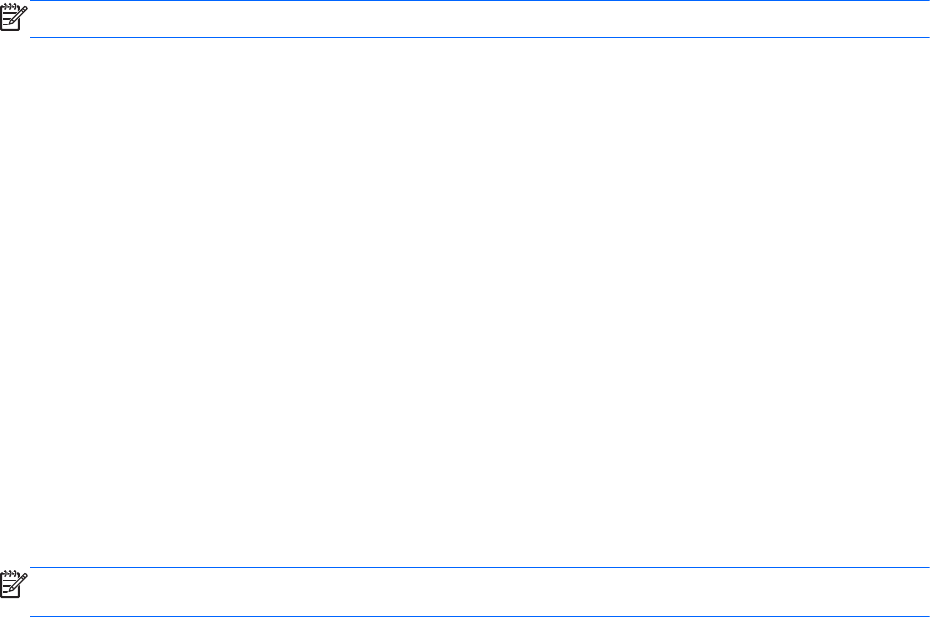
●
La contraseña de usuario y la contraseña principal pueden ser idénticas.
● Puede eliminar una contraseña de usuario o contraseña principal con sólo eliminar la protección
de DriveLock de la unidad. La protección de DriveLock puede eliminarse de la unidad sólo con
la contraseña principal.
Administración de una contraseña de DriveLock
Para definir, cambiar o eliminar una contraseña DriveLock en la utilidad de configuración del equipo,
siga estos pasos:
1. Encienda el equipo y luego presione esc mientras el mensaje “Presione la tecla esc para el
menú de inicio" aparece en la parte inferior de la pantalla.
2. Presione f10 para acceder a la utilidad de configuración del equipo.
3. Utilice un dispositivo señalador o las teclas de flecha para seleccionar Security (Seguridad) >
DriveLock password (Contraseña de Drivelock) y siga las instrucciones que aparecen en la
pantalla.
4. Para confirmar la protección de DriveLock en la unidad que ha seleccionado, escriba
DriveLock en el campo de confirmación y luego presione intro.
NOTA: La confirmación de DriveLock es sensible a mayúsculas y minúsculas.
Sus cambios se aplicarán al reiniciar el equipo.
Ingreso de una contraseña de DriveLock
Asegúrese de que la unidad de disco duro esté insertada en el equipo (no en un dispositivo de
acoplamiento opcional o MultiBay externo).
Cuando aparezca el mensaje DriveLock Password (Contraseña de DriveLock), escriba su
contraseña maestra o de usuario (utilizando la misma clase de teclas que usó para configurar la
contraseña) y luego presione intro.
Después de dos intentos fallidos de ingresar la contraseña, deberá apagar el equipo y volver a
intentar.
Uso de Automatic DriveLock de la utilidad de
configuración del equipo
En un entorno de múltiples usuarios, puede definir una contraseña de Automatic DriveLock. Cuando
se activa la contraseña de Automatic DriveLock, se crearán una contraseña de usuario al azar y una
contraseña principal de DriveLock. Cuando un usuario pasa la credencial de la contraseña, se
utilizarán el mismo usuario al azar y la contraseña principal de DriveLock para desbloquear la unidad.
NOTA: Debe tener una contraseña de administrador del BIOS antes de poder acceder a los
recursos de Automatic DriveLock.
66 Capítulo 10 Seguridad